
ねぇ、無料期間が終わったら解約したいんだ。
Amazon Music Unlimitedの解約の予約みたいなことできないかなぁ。



解約の予約ね「自動更新しない設定」でできるのよ。
解約しても無料期間が満了するまでそのまま使えるから安心してね。
「自動更新しない設定」は「解約」「キャンセル」と同じ意味で、同じ操作です。
Amazon Music Unlimitedの解約方法を確認したら、安心して無料キャンペーンに登録できますね♪


Amazon Music Unlimited スマホの自動更新しない設定方法
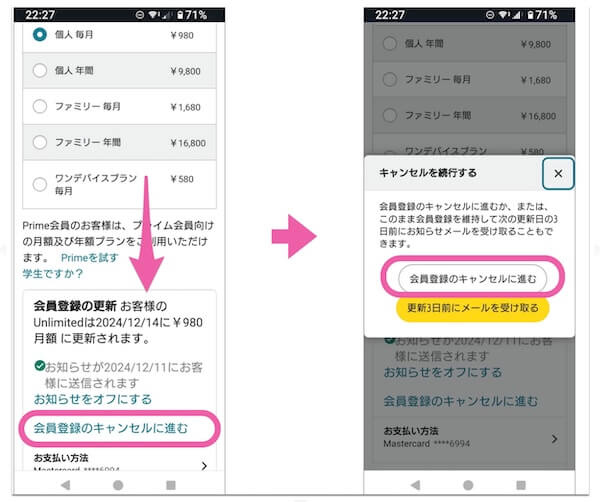
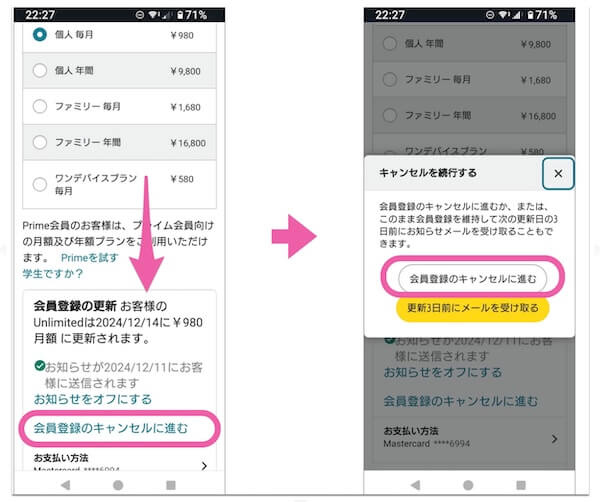
※ここでAmazon Music Unlimited会員満了日の3日前に「お知らせ」メールが不要なら「お知らせをオフにする」をタップします。そのままでも大丈夫です。
そして「会員登録のキャンセルに進む」をタップします。
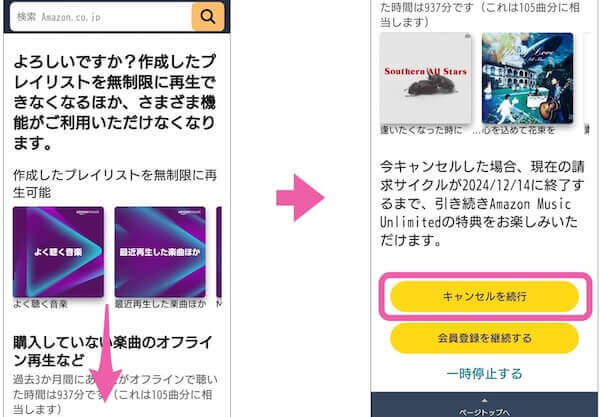
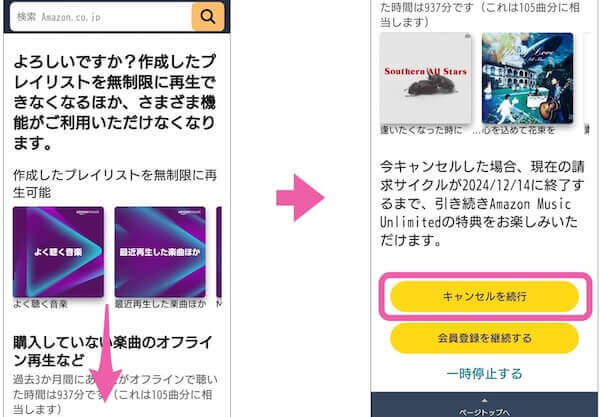
再び「会員登録のキャンセルに進む」をタップします。
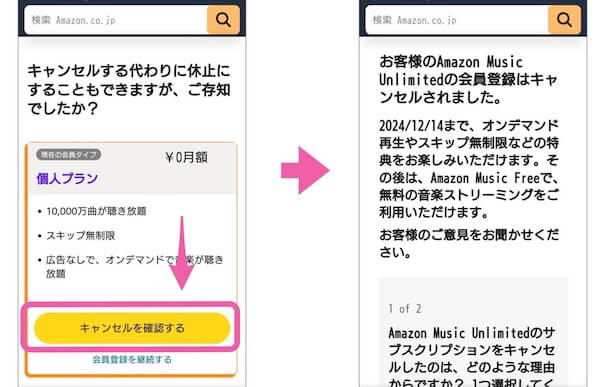
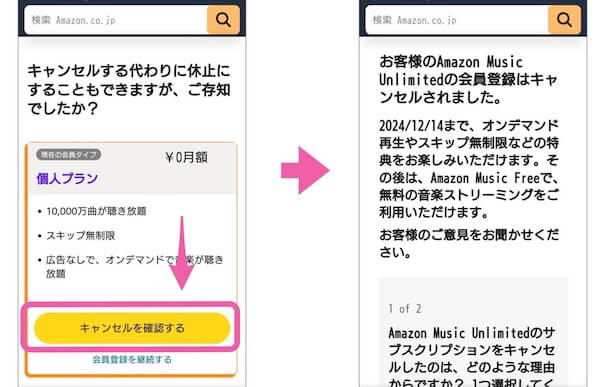
キャンセルが完了しました!
※Amazon Music Unlimitedの登録の最終日まではサービスは利用可能です。
※以降、月額費用は発生しません、お金が請求されることはありません。
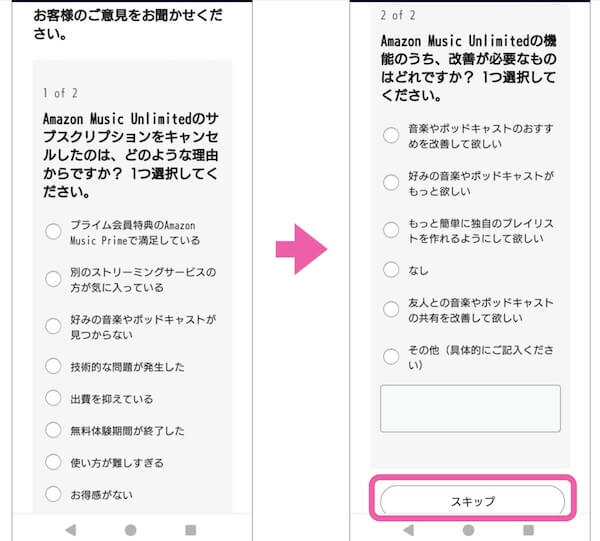
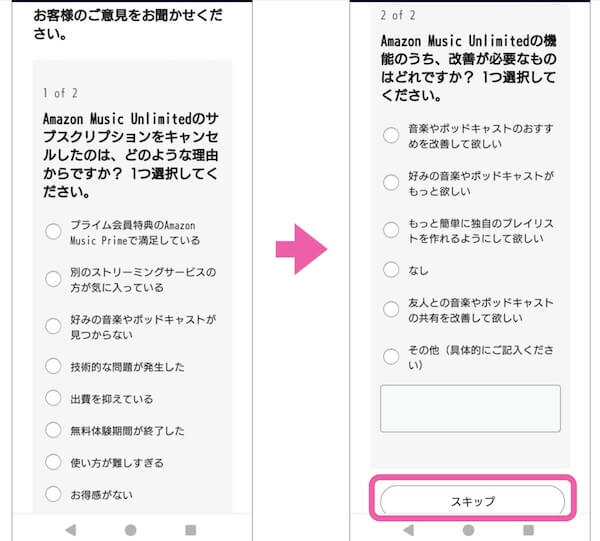
ご不満理由を選んでも良いですし、そのまま「スキップ」をタップしても画面は終了します。
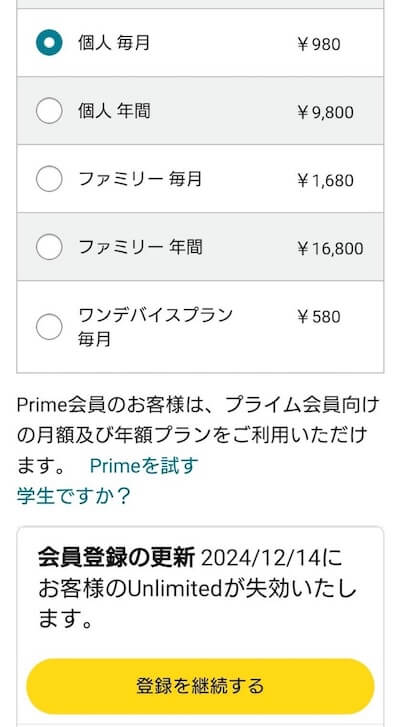
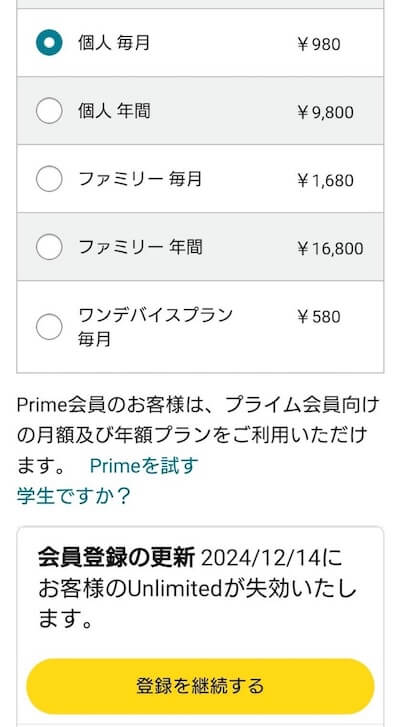
以上で解約が完了しています!
本当に解約されてるのか心配になってしまうような画面に見えますが、良くみると「登録を継続する」のボタンに変わっています^^。
このボタンは、気が変わった方は「登録を継続する」をタップすることで、そのまま継続が可能ですよ♪という意味の画面でした。
これで自動更新しない設定は完了です。
※「登録を継続する」をクリックすると復活します。
Amazon Music Unlimitedの会員登録をキャンセルすると、Amazon Music HDの会員登録も終了します。
Amazon Music Unlimited パソコンの自動更新しない設定方法
①「Amazon Musicの設定」をクリックします。
②「会員登録のキャンセルに進む」をクリックします。
※ここが一番、わかりにくいかもです!
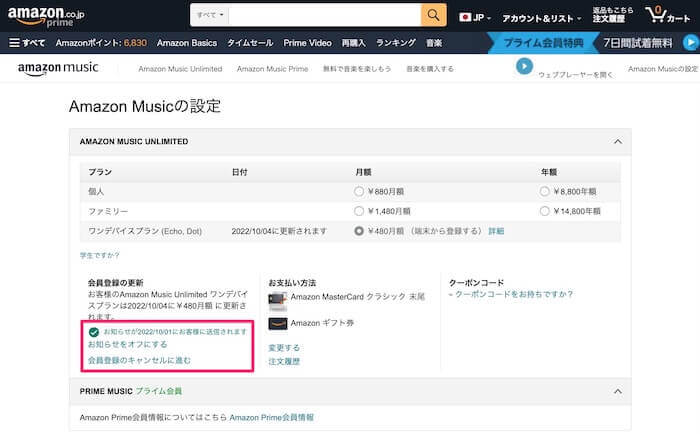
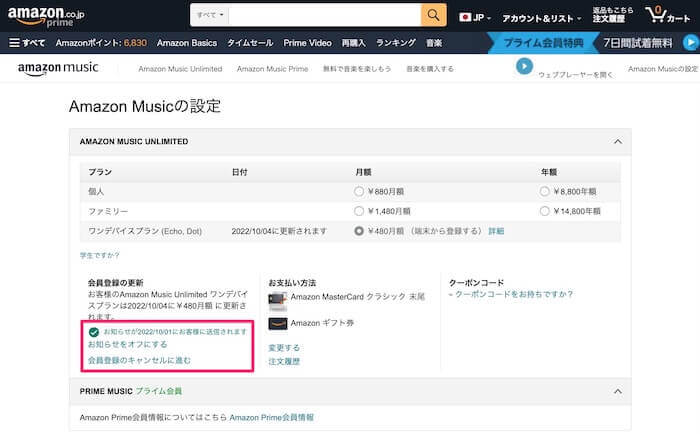
※ここでAmazon Music Unlimited会員満了日の3日前に「お知らせ」メールが不要なら「お知らせをオフにする」をタップしておきましょう。
つづいて「会員登録のキャンセルに進む」をクリックします。
③再度「会員登録のキャンセルに進む」をクリックします。
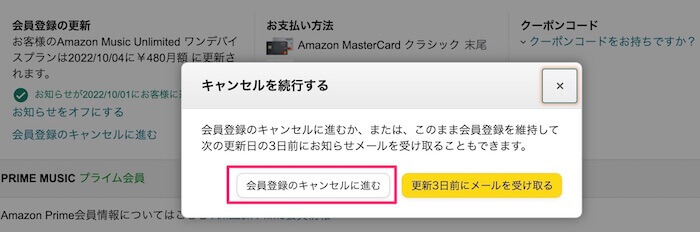
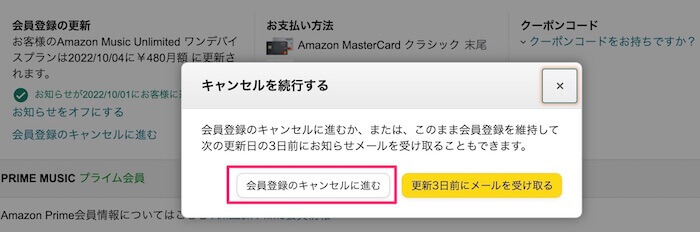
④「キャンセルを続行」をクリックします。
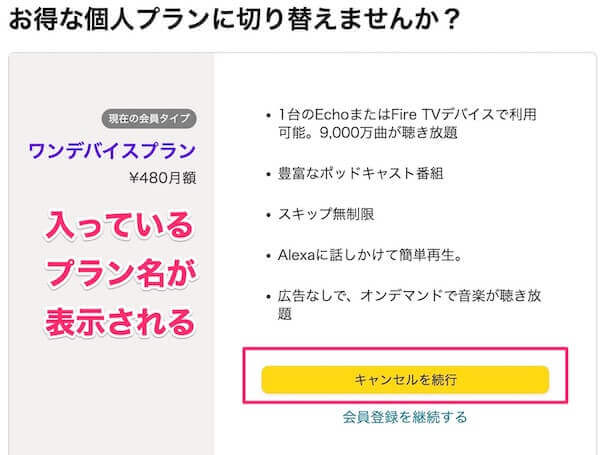
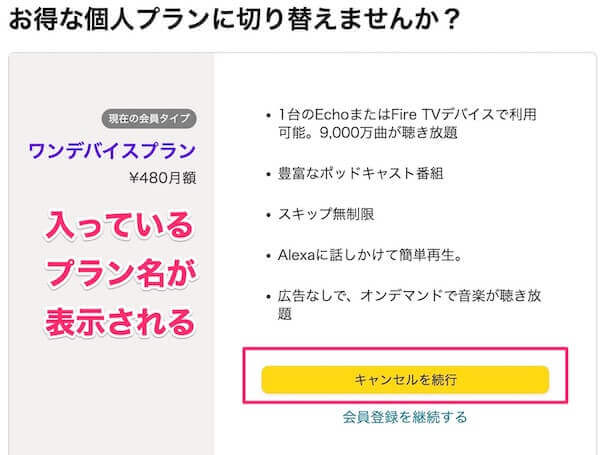
⑤「キャンセルを確認」ボタンをクリックします。
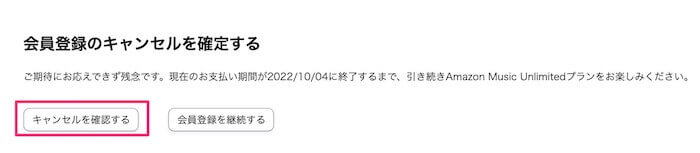
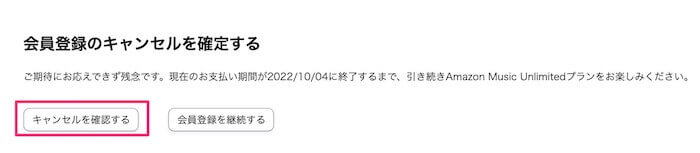
※Amazon Music Unlimitedの登録の最終日まではサービスは利用可能。
※最終日以降の請求は発生しません。
⑥「自動更新しない設定」が完了しました!
これで自動更新しない設定は完了です。
※「登録を継続する」をクリックすると復活しますよ。
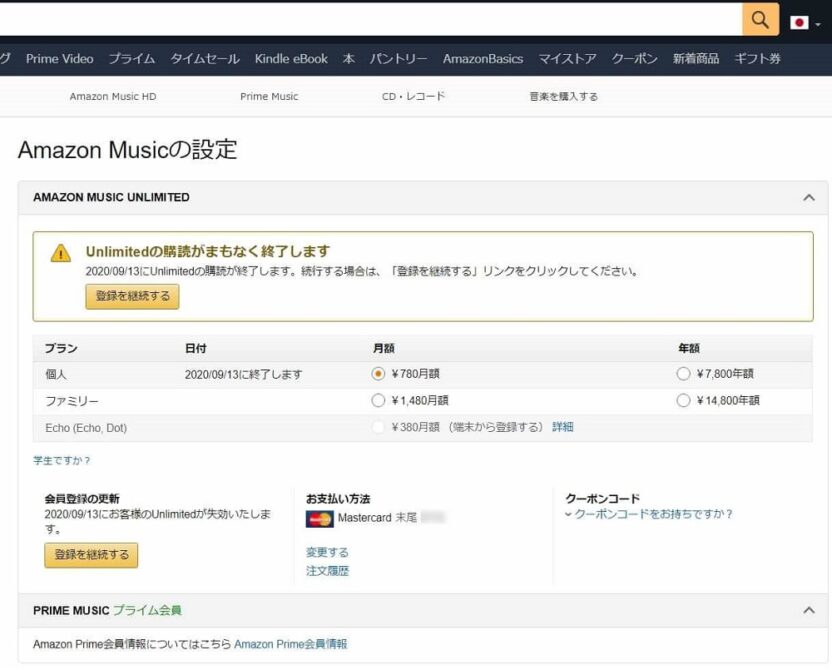
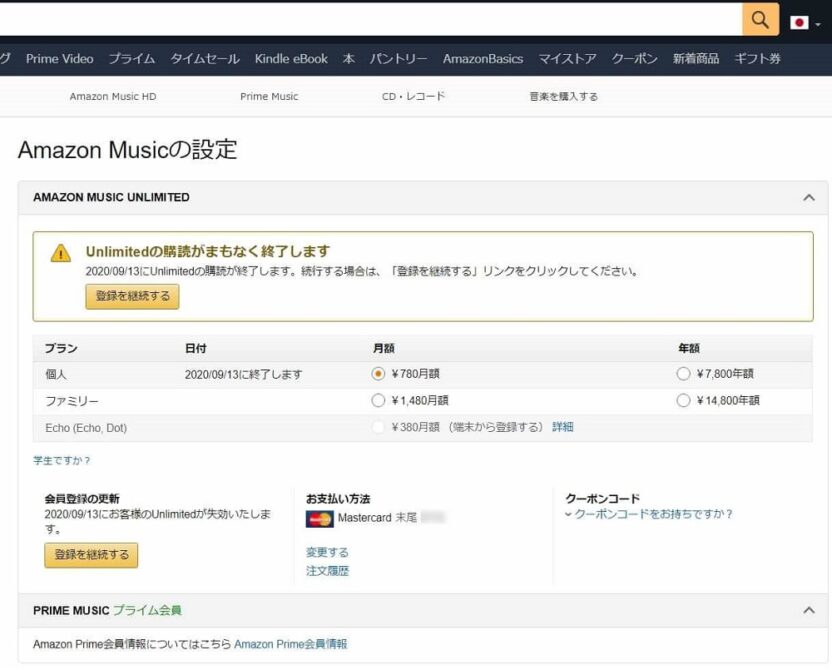
Amazon Music Unlimitedの会員登録をキャンセルすると、Amazon Music HDにアップグレードしていた場合の会員登録も終了します。



やめちゃうのはちょっとさみしいけど、これで安心。



また、入りたくなったらいつでも入れるしね。
そうそう、解約するとこんなオファーもあるの。
またその時に考えたらいいわよね。
Apple Store経由で登録した場合の解約方法
Apple StoreからAmazon Music Unlimitedの会員登録を行った場合の解約方法は以下の通りです。
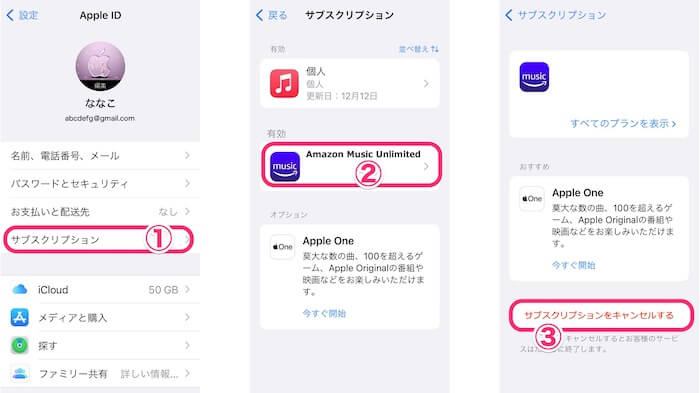
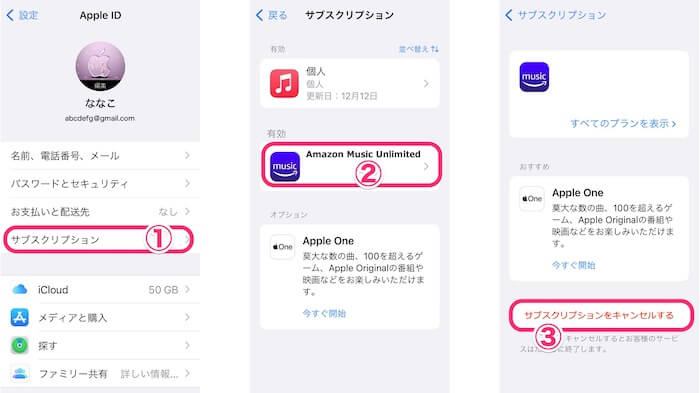
Amazon Music Unlimited ワンデバイスプランなら月額480円
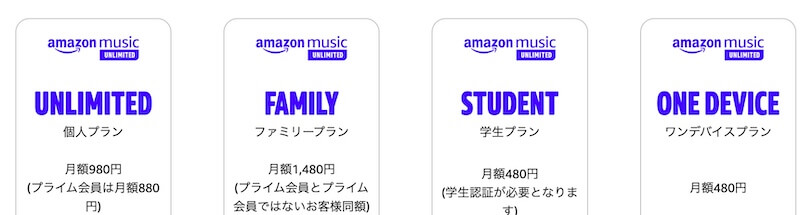
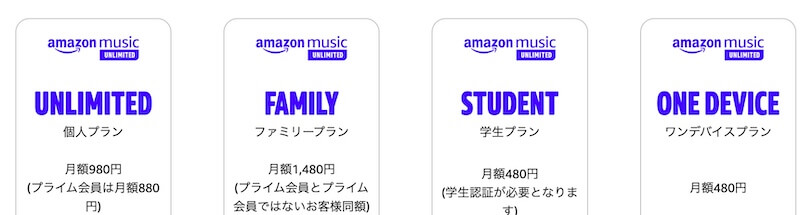
完全にやめてしまうとさみしい〜
そんなあなたに、ワンデバイスプランという月額480円のお得なプランがあります。
あまり利用しないとか、高いからという理由で解約された方には、おすすめです。
Amazon Echoを買った人だけがAmazon Music Unlimitedを月額480円で使えるプランです。
Amazonプライム会員になっていなくてもEco端末を持っていれば誰でも月額480円で利用できます。
たくさんのEco端末から、あなたにぴったりのアレクサを見つけてくださいね。後悔しない選び方ついてはこちらです。




Amazon Music Unlimitedのワンデバイスプランについてはこちらです。



